Avvio e uscita dalla modalità di sospensione, Avvio e uscita dalla modalità di ibernazione – HP EliteBook 840 G3 Manuale d'uso
Pagina 50
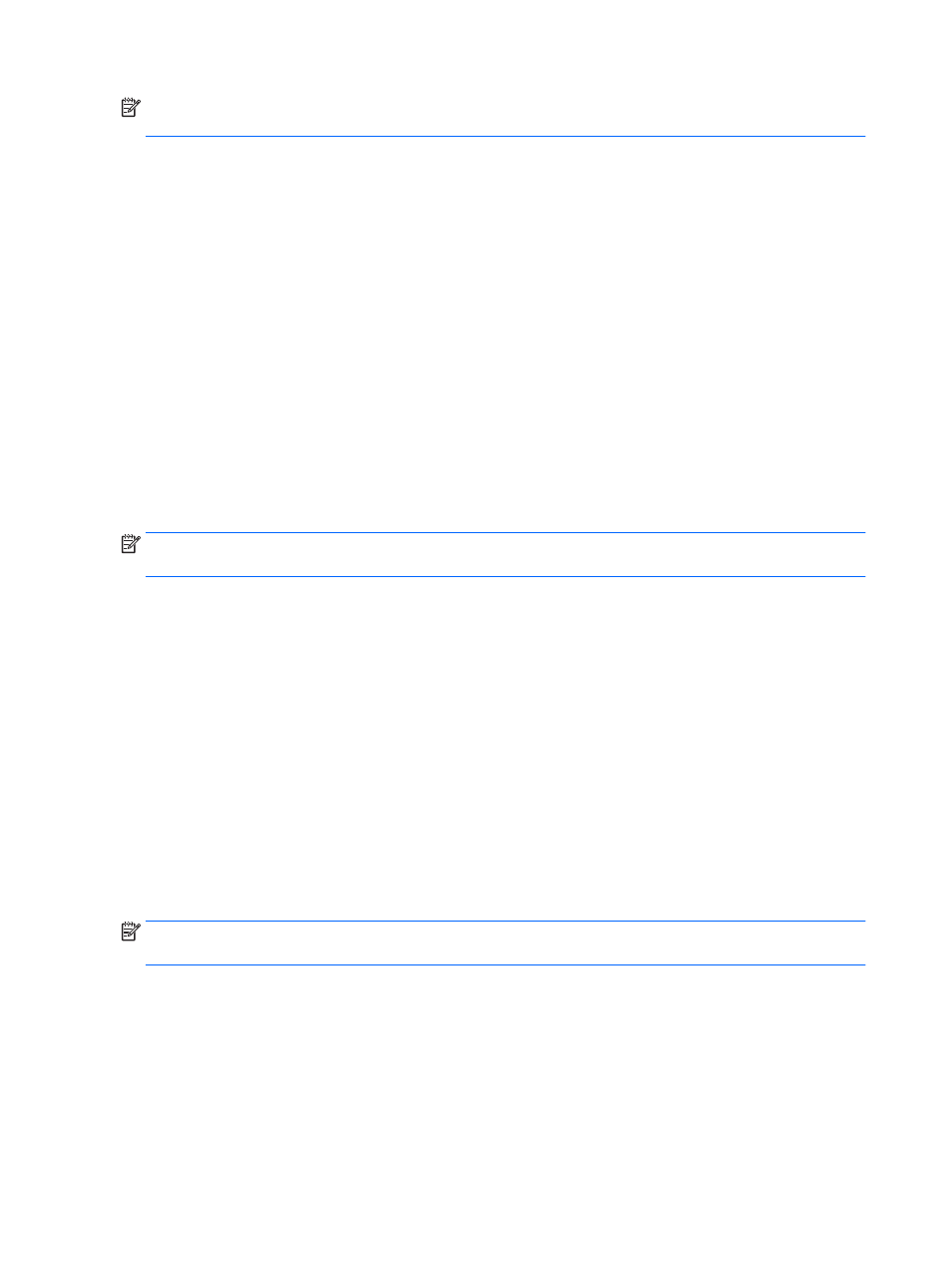
NOTA:
Quando è attiva la modalità sospensione, non è possibile eseguire alcun tipo di comunicazione di rete
o funzione del computer.
Avvio e uscita dalla modalità di sospensione
Con il computer acceso, è possibile avviare la modalità di sospensione in uno dei seguenti modi:
●
Premere brevemente il pulsante di alimentazione.
●
Chiudere il display.
●
Selezionare Start, fare clic sulla freccia accanto al pulsante Arresta il sistema, quindi fare clic su
Sospendi.
Per uscire dalla modalità di sospensione
●
Premere brevemente il pulsante di alimentazione.
●
Se il display è chiuso, aprirlo.
●
Premere un tasto sulla tastiera.
●
Toccare o passare lentamente il dito sul TouchPad.
Quando il computer esce dalla modalità di sospensione, le spie di alimentazione si accendono e sullo schermo
appare ciò che era visualizzato al momento dell'interruzione del lavoro.
NOTA:
Se è stata impostata una password necessaria alla riattivazione, immettere la propria password di
Windows prima che sullo schermo appaiano i propri dati.
Avvio e uscita dalla modalità di ibernazione
Per impostazione predefinita, il sistema avvia la modalità di ibernazione dopo un periodo di inattività quando
il computer è alimentato a batteria o collegato all'alimentazione esterna, oppure quando la batteria
raggiunge un livello di carica critico.
Le impostazioni di alimentazione e i timeout possono essere modificati nel Pannello di controllo di Windows.
Per avviare la modalità di ibernazione
▲
Selezionare Start, quindi fare clic sulla freccia accanto al pulsante Arresta il sistema, e su Metti in stato
di ibernazione.
Per uscire dalla modalità di ibernazione:
▲
Premere brevemente il pulsante di alimentazione.
Le spie di alimentazione si accendono e sullo schermo appare ciò che era visualizzato al momento dell'avvio
della modalità di ibernazione.
NOTA:
Se è stata impostata una password necessaria alla riattivazione, immettere la propria password di
Windows prima che sullo schermo appaiano i propri dati.
Indicatore di carica e impostazioni di alimentazione
L'indicatore di carica si trova nell'area di notifica, situata nella parte destra della barra delle applicazioni,
L'indicatore di carica consente di accedere rapidamente alle impostazioni di alimentazione e visualizzare la
carica residua della batteria.
40
Capitolo 6 Risparmio energia